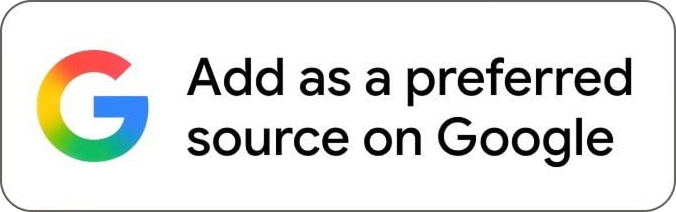જીમેઇલના પાવરયૂઝર બનવું છે ?
- S{uR÷Lke
yuÃk yLku ðuçk ðÍoLkLke çkÄe ¾qçkeykuLkku ík{u Ãkqhku WÃkÞkuøk fhku Aku?
વોટ્સએપ જેવી ઇન્સ્ટન્ટ મેસેજિંગ એપ્સની આંધીમાં ઇમેઇલનો ઉપયોગ ધીમે ધીમે ઓછો
થવા લાગ્યો છે. અલબત્ત, તમારો હજી ઇમેઇલ સાથે કેવોક
પનારો છે તેનો બધો આધાર આજની નવી સ્માર્ટ ટેક્નોલોજીનો તમે કેટલો ઉપયોગ કરો છો
તેના પર છે.
જો તમે ફક્ત યૂઝર હશો તો સ્માર્ટફોનમાં વોટ્સએપ કે અન્ય મેસેજિંગ એપથી તમારું
કામ ચાલી જતું હશે, પણ જો તમે સીરિયસ યૂઝર હશો તો
હજી પણ તમારે જીમેઇલ જેવા ઇમેઇલ પ્રોગ્રામની ખાસ્સી જરૂર પડતી હશે! એમાંય જો
સ્માર્ટ યૂઝર હશો તો તો પીસી અને સ્માર્ટફોન બંનેમાં તમે જીમેઇલનો કસ કાઢતા હશો!
તમે કદાચ જાણતા હશો કે ગૂગલે દસેક વર્ષ પહેલાં, ઇનબોક્સ નામે એક નવી સર્વિસ લોન્ચ
કરીને જીમેઇલમાં જબરા ફેરફાર કરીને ઇમેઇલને બિલકુલ નવું સ્વરૂપ આપવાની કોશિશ કરી
હતી.ગૂગલનો એ પ્રયાસ ઘણાં સ્માર્ટ ફીચર્સ હોવા છતાં ખાસ સફળ થયો નહીં અને ગૂગલે એ
સર્વિસ સમેટી લેવી પડી.
તેનું મુખ્ય કારણ એ હતું કે એ સર્વિસ જીમેઇલથી એટલી બધી જુદી હતી કે તેની
નવેસરથી આદત પાડવી મુશ્કેલ હતી.
હવે મજા જુઓ, એ નવી સર્વિસમાં જે નવાં
ફીચર્સ આપવામાં આવ્યાં હતાં, એ જ બધાં ધીમે ધીમે, આપણી જૂની ને જાણીતી જીમેઇલ સર્વિસમાં ઉમેરવામાં આવ્યાં. પરિણામે હવે
જીમેઇલમાં પીસી અને સ્માર્ટફોનની એપ, બંને વર્ઝનમાં એવી ઘણી ખૂબીઓ
છે, જેનો આપણે પૂરતો ઉપયોગ કરતા
નથી.
જો તમે કોલેજ કે ઓફિસના કામકાજના ભાગરૂપે જીમેઇલનો પૂરો ઉપયોગ કરતા હશો તો નીચેની ખૂબીઓ તમને કામ લાગશે. એ ઉપયોગી લાગે તો જીમેઇલમાં એવાં તો બીજાં ઘણાં ફીચર્સ છે!
M{kxo
fBÃkkuÍ
જો તમે જીમેઇલના પેઇડ વર્ઝનનો ઉપયોગ કરતા હો તો તેમાં હવે ગૂગલ જેમિની એઆઇની મદદથી આખેઆખા મેઇલ કંપોઝ કરવાનું કામ એઆઇને સોંપી શકાય છે. જો તમે ફ્રી વર્ઝનનો ઉપયોગ કરતા હો તો પણ સ્માર્ટ કમ્પોઝ નામની એક સગવડ મળે છે, જે આપણી ઇમેઇલ હિસ્ટ્રીના આધારે નવો ઇમેઇલ કમ્પોઝ કરવામાં કે કોઈ ઇમેઇલના જવાબ આપવામાં આપણી મદદ કરે છે. સ્માર્ટ કમ્પોઝ ફીચર હવે ઇમેઇલમાં બાય ડિફોલ્ટ ઓન હોય છે. તમે જીમેઇલના સેટિંગ્સમાં જનરલ ટેબમાં સ્માર્ટ કમ્પોઝ અને સ્માર્ટ રિપ્લાય ફીચર ઓન છે કે નહીં તે તપાસી શકો.
rþzâq÷ MkuLz
બોસ/ક્લાયન્ટ તરફથી મોડી સાંજે કોઈ કામ આવ્યું, તમે એ ફટાફટ પૂરું પણ કરી નાખ્યું. પરંતુ કામ આટલું ઝડપથી, ઓફિસ સમય શરૂ થાય એ પહેલાં જ પતાવી દીધું છે તેવું બોસ/ક્લાયન્ટને બતાવવા
માગતા નથી? તો તમે કામ પૂરું થઈ ગયા પછી
રિપ્લાય મોકલો ત્યારે તે જે તે ક્ષણે નહીં પરંતુ પછીના કોઈ સમયે સેન્ડ થાય તેવું
સેટિંગ કરી શકો.
આ માટે આપણે કોઈ સેટિંગ કરવાની જરૂર નથી. ફક્ત ઇમેઇલ કમ્પોઝ કર્યા પછી સેન્ડ બટન દબાવવાને બદલે તેની બાજુમાં દેખાતા ડ્રોપ ડાઉન એરો પર ક્લિક કરવાનું (મોબાઇલમાં છેક ઉપર જમણી તરફ ત્રણ ડોટ પર ક્લિક કરતાં શિડ્યૂલ સેન્ડનો વિકલ્પ મળશે તેને ક્લિક કરતાં આપણે આવતી કાલે સવારે, આવતીકાલે બપોરે અથવા સોમવારે સવારે એવા ત્રણ ડિફોલ્ટ સમયમાંથી કોઈ એક અથવા કોઈ પણ નિશ્ચિત તારીખ અને સમય નક્કી કરી શકીએ. આ પછી જીમેઇલના વેબવર્ઝન કે એપમાં ડાબી પેનલમાં શિડ્યૂલ લેબલ હેઠળ આપણે જે ઇમેઇલ માટે ભવિષ્યમાં સેન્ડ કરવાની તારીખ, સમય નક્કી કર્યાં હોય એ ઇમેઇલ જોવા મળશે. આપણો વિચાર બદલાય તો અહીંથી એ ઇમેઇલ ઓપન કરીને તેમાં કોઈ ફેરફાર કરીને કે તેના વિના તરત ને તરત પણ મોકલી શકીએ.
yLzq MkuLz
આપણા સૌ સાથે આવું થતું હોય છે - બોસ ને કે ક્લાયન્ટને કોઈ મેઇલ મોકલ્યા પછી
થાય કે ભૂલ થઈ ગઈ! સારી વાત એ છે કે કમાનમાંથી છૂટેલું તીર ભલે પાછું ન મળે, ઇમેઇલ પાછો વાળી શકાય. અલબત્ત એ માટે આપણે ડેસ્કટોપમાં સેટિંગ્સ કરવાં પડે.
ડેસ્કટોપમાં ગિયર આઇકન પર ક્લિક કરીને સી ઓલ સેટિંગ્સ પર ક્લિક કરો. તેમાં જનરલ ટેબમાં અન્ડૂ સેન્ડમાં જાઓ અને પાંચ, દસ, વીસ અને ત્રીસ સેકન્ડમાંથી કોઈ પણ સમય નક્કી કરી લો. ઇમેઇલ મોકલવા માટે સેન્ડ
બટન દબાવ્યા પછી આપણે નક્કી કરેલી સેકન્ડ સુધીમાં આપણે ઇમેઇલ પાછો વાળી શકીએ.
ડેસ્કટોપમાં જે સેટિંગ કર્યું હોય તે મોબાઇલમાં પણ લાગુ થાય છે. આ પછી આપણે ઇમેઇલ મોકલવા સેન્ડ બટન દબાવીએ ત્યારે નીચેની તરફ મેઇલ સેન્ડ થયો હોવાનું કન્ફર્મેશન મળે અને તેની સાથોસાથ તેને અન્ડૂ કરવાનું બટન પણ જોવા મળે.
MLkqÍ
R{uRÕMk
તમે રોજ સવારે ઉઠવા માટે પાંચ, છ કે સાત વાગ્યાનો એલાર્મ
મૂકો છો? કદાચ તમે રોજ સવારે એલાર્મ
વાગતાં તેમાં સ્નૂઝ બટન દબાવી દેતા હશો, જેથી એ તમને વધુ પાંચ કે દસ
મિનિટ શાંતિથી ઊંઘવા દે! સવારમાં વહેલા ઉઠવા માટે એલાર્મ સ્નૂઝ કરવાની ટેવ સારી
નથી. પરંતુ ઇમેઇલ્સ સ્નૂઝ કરવાની સગવડ અને ટેવ ઉપયોગી થઈ શકે છે.
જીમેઇલમાં આપણા પર આવેલા મેઇલ્સની યાદી ઇનબોક્સમાં જોતા હોઇએ ત્યારે, વેબ વર્ઝનમાં કોઈ પણ ઇમેઇલ પર ફક્ત માઉસ લઈ જતાં તેમાં જમણા છેડે ક્લોકના આઇકન સાથે સ્નૂઝ બટન જોવા મળે. મોબાઇલ એપમાં મેઇલ ફક્ત સિલેક્ટ કરી, ઉપર જમણે ત્રણ ડોટ પર ક્લિક કરતાં, તેને સ્નૂઝ કરવાનો વિકલ્પ મળે. તેને ક્લિક કરતાં ઇમેઇલને નિશ્ચિત સમય સુધી ઇનબોક્સમાંથી દૂર કરી સ્નૂઝ કરી શકાય. આમ કરવાનો ફાયદો એ કે જે તે ઇમેઇલ આપણે નક્કી કરેલા સમયે નવેસરથી આવ્યો હોય એ રીતે ફરી ઇનબોક્સમાં આપણી સામે આવે. આથી મહત્ત્વના મેઇલ્સ પર તરત કામ ન કરવું હોય પરંતુ મેઇલ્સના ભરાવામાં એ ગાયબ ન થાય એવું ઇચ્છતા હો તો તેને સ્નૂઝ કરવાની ટેવ કેળવવા જેવી છે.
R{uR÷
xuBÃk÷ux
માની લો કે આપણે કોઈ પ્રોપર્ટી વેચવી છે અથવા તો પોતાની કંપનીમાં જોબ માટે
ઉમેદવારો તરફથી એપ્લિકેશન્સ મગાવવી છે. આપણે છાપામાં જાહેરાત આપી અને જવાબો મેળવવા
માટે જીમેઇલ એડ્રેસ આપ્યું. હવે બની શકે કે જાહેરાતના જવાબમાં જે ઇમેઇલ્સ આવે તેના
રિપ્લાય તરીકે આપણે બધાને એક સરખો મેઇલ મોકલવો હોય - જેમ કે પ્રોપર્ટી કે જોબની
વિગતો.
આ સ્થિતિમાં કાં તો આપણે જવાબનો એક ઇમેઇલ લખીને તેની ટેક્સ્ટ કોપી કરીએ અને
દરેક નવો મેઇલ લખતી વખતે તેમાં એ ટેકસ્ટ
પેસ્ટ કરીએ. એ ખાસ્સો સમય માગી લેતી રીત થઈ. વધુ સ્માર્ટ રસ્તો જવાબનો એક ઇમેઇલ
લખીને તેને ટેમ્પલેટ તરીકે સેવ કરી લેવાનો છે. પછી દરેક નવા ઇમેઇલના જવાબમાં ફક્ત
એ ટેમ્પલેટ પસંદ કરીને તેને સીધેસીધું મોકલી શકાય.
ઓફિસનાં રોજિંદાં કામકાજમાં આ સુવિધા ઘણી ઉપયોગી થઈ શકે છે. આ રીતે, આપણે જીમેઇલમાં એક જ પ્રકારના ઇમેઇલ મોકલવાના થતા હોય તો તેનાં જુદાં જુદાં
ટેમ્પલેટ સેટ કરી શકીએ છીએ. અગાઉ આ સગવડ કેન્ડ રિસ્પોન્સ તરીકે ઓળખાતી હતી. હવે તે ઇમેઇલ ટેમ્પલેટ તરીકે ઓળખાય છે.
આપણે હાલમાં ઇમેઇલ ટેમ્પલેટ માત્ર ડેસ્કટોપમાં સેટ કરી શકીએ છીએ. કોઈ પણ ઇમેઇલ
ટેમ્પલેટ સેટ કરવા માટે જીમેઇલના વેબવર્ઝનમાં ગિયર આઇકન પર ક્લિક કરી સી ઓલ સેટિંગ્સમાં જાઓ. તેમાં એડવાન્સ્ડ
ટેબમાં ટેમ્પલેટ્સનો વિકલ્પ મળશે. તેને ઇનેબલ કરીને નીચે સેવ ચેન્જિસનું બટન ક્લિક કરી દો.
હવે એક જ ઇમેઇલ જુદા જુદા સમયે જુદા જુદા લોકોને મોકલવાનો હોય તો ઇમેઇલ ટાઇપ
કરો અને તેને સેન્ડ કરવાને બદલે ઇમેઇલ કંપોઝ બોક્સમાં નીચેની તરફ જોવા મળતા
ઓપ્શન્સમાં ત્રણ ડોટ પર ક્લિક કરી, ટેમ્પલેટમાં જાઓ અને સેવડ્રાફ્ટ એઝ ટેમ્પલેટ પર ક્લિક કરી એ ઇમેઇલને
ટેમ્પલેટ તરીકે સેવ કરી લો. આપણે ટેમ્પલેટને નવું નામ આપી શકીશું.
હવે જ્યારે પણ કોઈને એ જ ઇમેઇલ ફરી મોકલવાનો હોય ત્યારે ઇમેઇલ કમ્પોઝ બોક્સ
ઓપન કરો. નીચે જોવા મળતા ઓપ્શન્સના છેડે આપેલા ત્રણ ડોટ પર ક્લિક કરો. ટેમ્પલેટમાં જાઓ અને તેમાં આપણે
બનાવેલું ટેમ્પલેટ પસંદ કરી તેને ઇન્સર્ટ કરી દો. હવે આપણે માત્ર સેન્ડ બટન ક્લિક
કરવાનું રહેશે.
અલબત્ત ફરી યાદ અપાવવાનું કે ઇમેઇલ ટેમ્પલેટ સેટ કરવાની અને ઉપયોગ કરવાની સુવિધા માત્ર જીમેઇલના વેબ વર્ઝનમાં મળે છે.
fkuÂLVzuÂLþÞ÷
{kuz
જ્યારે રોજબરોજ આપણે ભલે ફટાફટ કમ્યુનિકેશન માટે વોટ્સએપનો ઉપયોગ કરતા હોઈએ, બિઝનેસ કે અન્ય કોઈ હેતુ માટેના મહત્ત્વના કમ્યુનિકેશન માટે હજી ઇમેઇલનો દબદબો
છે.
જો તમારે કોઇને બહુ મહત્ત્વની માહિતી ઇમેઇલ દ્વારા મોકલવાની થતી હોય તો એ માહિતી બીજી કોઈ વ્યક્તિના હાથમાં ન પહોંચે એ માટે
જીમેઇલમાં કોન્ફિડેન્શિયલ ઇમેઇલની પણ સગવડ છે. તેનો લાભ લઈને આપણે ઇમેઇલ મોકલીએ
ત્યારે સામેની વ્યક્તિ તેને ફોરવર્ડ, કોપી કે ડાઉનલોડ કરી શકશે
નહીં. એ ઉપરાંત આપણે ઇમેઇલ માટે એક્સપાયરી ડેટ નક્કી કરી શકીશું તેમ જ તેને
પાસવર્ડનું તાળું પણ મારી શકીશું.
આ પ્રકારનો ઇમેઇલ મોકલવાની વિધિ સરળ છે. વેબ વર્ઝન અનેમોબાઇલ બંનેમાં આપણે કોન્ફિડેન્શિયલ મોડ ઓન કરી શકીએ છીએ. એ પછી ઇમેઇલ
મોકલતી વખતે, આપણો મેઇલ ક્યારે ડિલીટ થશે
તે જોવા મળશે. એસએમએસનો વિકલ્પ પસંદ કર્યો હોય, પણ સામેની વ્યક્તિનો નંબર ન આપ્યો, તો તે આપવો પડશે. તેમાં
એટેચમેન્ટ સામેલ હોય તો તે ઓપન થશે, પણ ડાઉનલોડ કે ફોરવર્ડ થશે
નહીં.
જોકે યાદ રાખશો કે ઇન્ટરનેટ પર કશું જ જડબેસલાક સિક્યોર હોતું નથી, સામેની વ્યક્તિ આપણા ઈમેઇલનો સ્ક્રીનશોટ લઈ શકે છે.
MÃku®÷øk /
økúk{h
જ્યારે આપણે પ્રોફેશનલ વર્ક માટે ઇમેઇલ લખતા હોઇએ ત્યારે તેમાં સ્પેલિંગ અને
ગ્રામરની રીતે કોઈ ભૂલ ન હોય તે જોવું અનિવાર્ય હોય છે. આવી કાળજી રાખવા માટે
જુદાં જુદાં ઘણાં પગલાં લઈ શકીએ, જેમ કે મોબાઇલમાં ગ્રામરલીનું
કીબોર્ડ વાપરીએ કે ક્રોમમાં ગ્રામરલીનું એક્સટેન્શન ઉમેરીએ.
એ સિવાય, ડાઇરેક્ટ જીમેઇલમાં પણ આપણને
ગ્રામર તથા સ્પેલિંગ ચેકિંગ તથા ઓટો કરેક્ટની સુવિધા મળે છે. આપણે ફક્ત
સેટિંગ્સમાં જઈને આ સુવિધાઓ ઓન કરવી પડે. એ માટે, જીમેઇલના વેબ વર્ઝનમાં
સેટિંગ્સમાં જાઓ અને તેમાં જનરલ ટેબમાં ગ્રામર, સ્પેલિંગ તથા ઓટો કરેક્ટના ઓપ્શન્સ ઓન કરી દો. અલબત્ત આ સેટિંગ્સ પણ આપણે
જીમેઇલના વેબ વર્ઝનમાં જઇને જ ઓન કરવાં પડે છે.